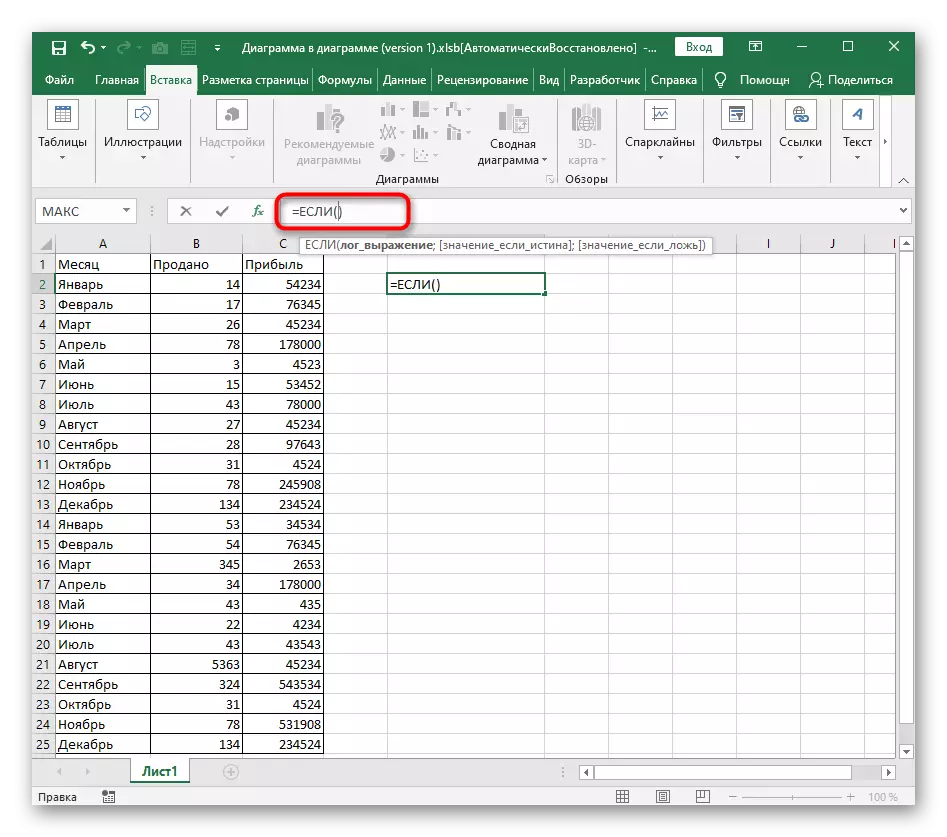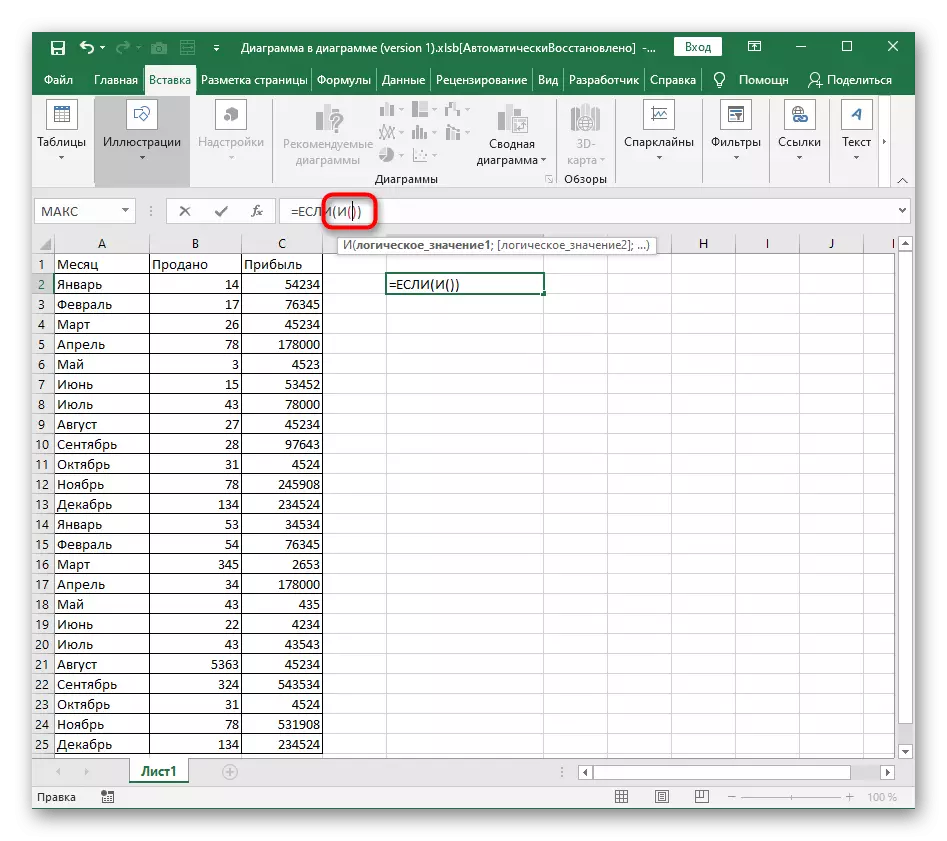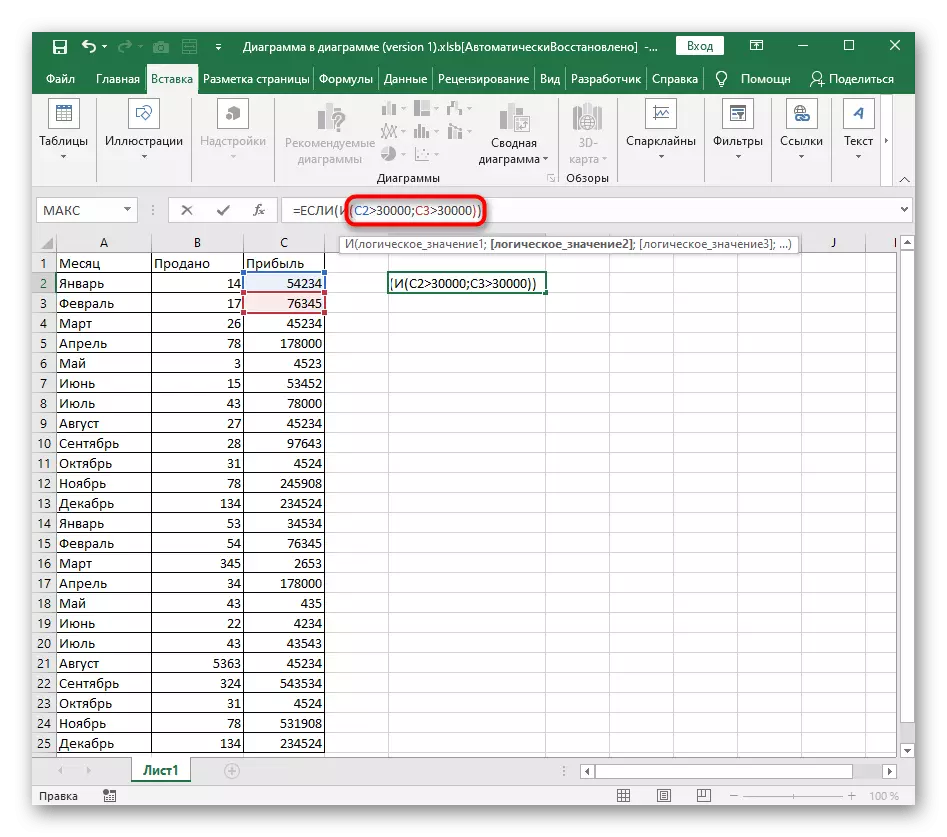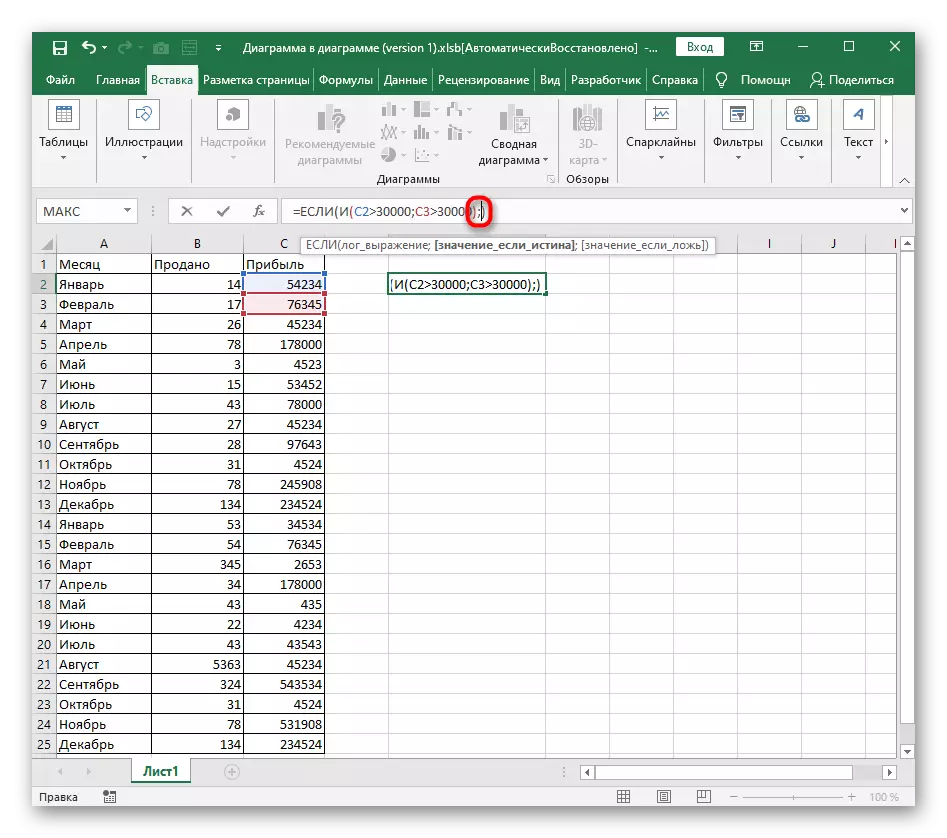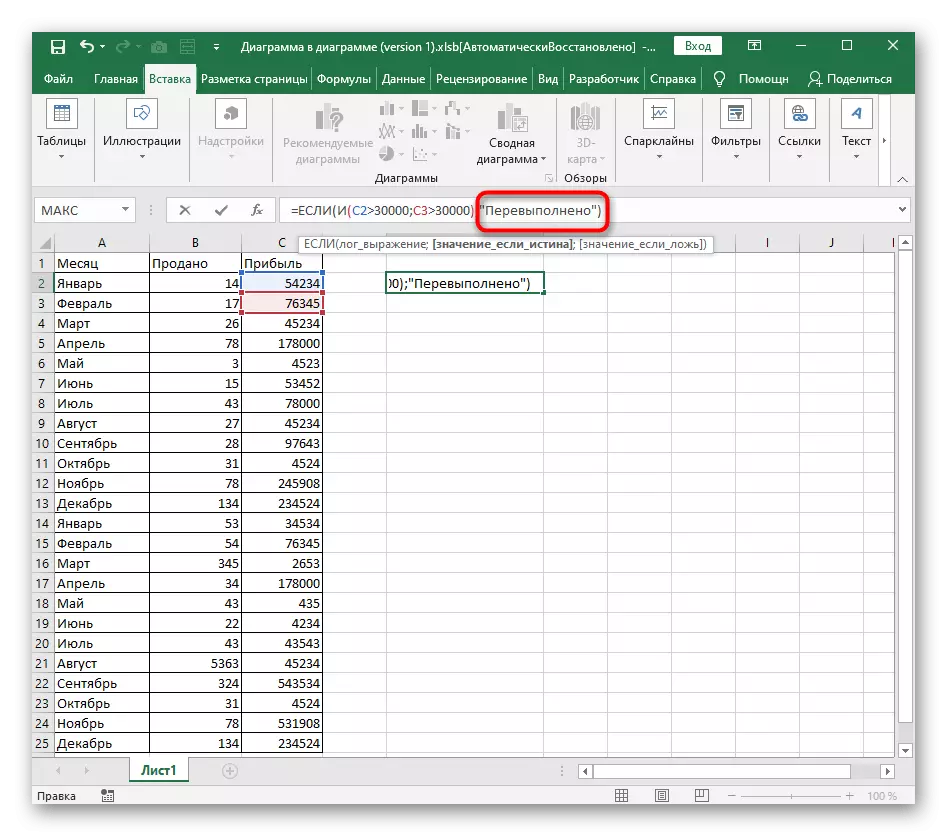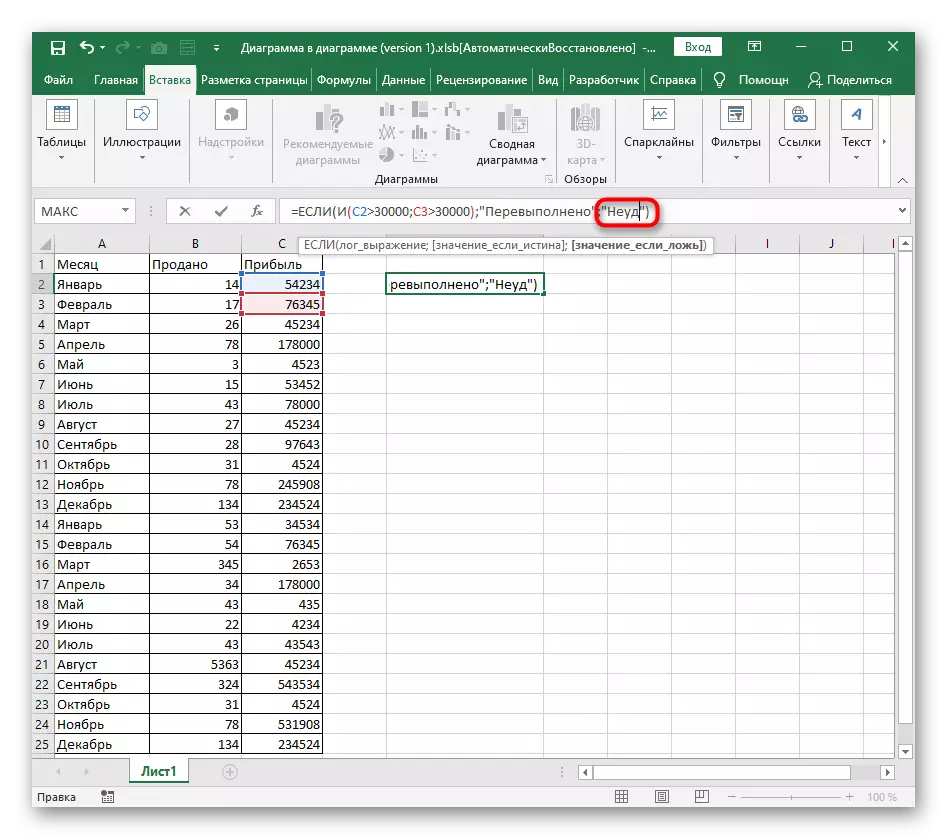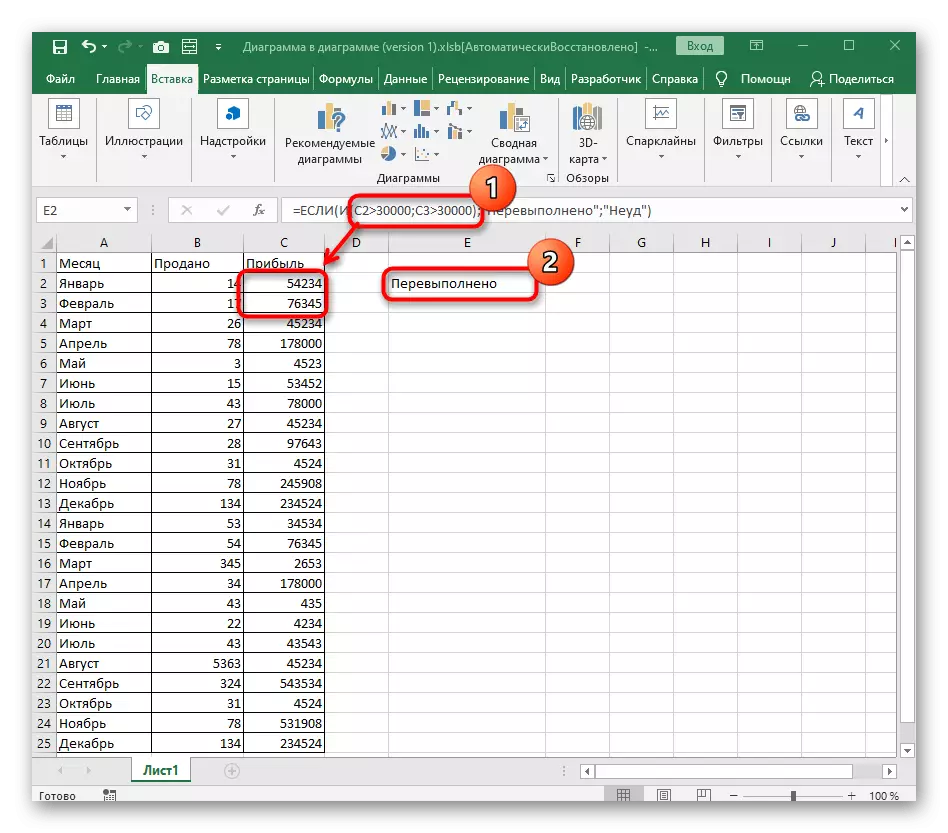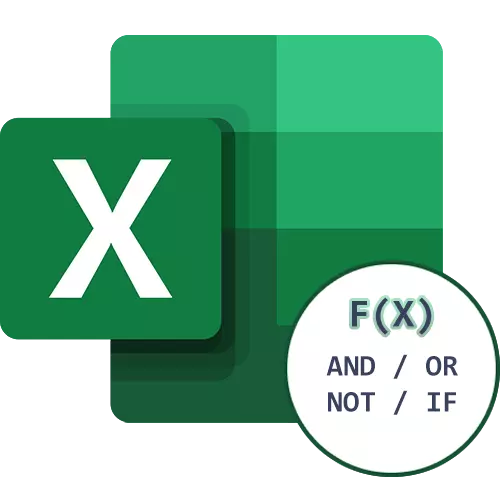
示例功能I.
让我们首先解析Excel中的逻辑函数,它具有最简单的名称 - I.它用于创建条件公式,其中检查与一个或多个小区有关的逻辑表达式进行合规性。如果他们符合所有这些标准,导致真相。
- 像往常一样,从一开始就需要通过输入=和来声明函数。
- 不要忘记供应打开和关闭圆括号,以便功能写作的正确性进一步存在问题。
- 对于条件函数,应指定与单元关联的逻辑值。只需在声明函数后单击所需的值即可执行此操作。
- 下一步设置逻辑值:例如,C3单元格必须小于424,写入C3
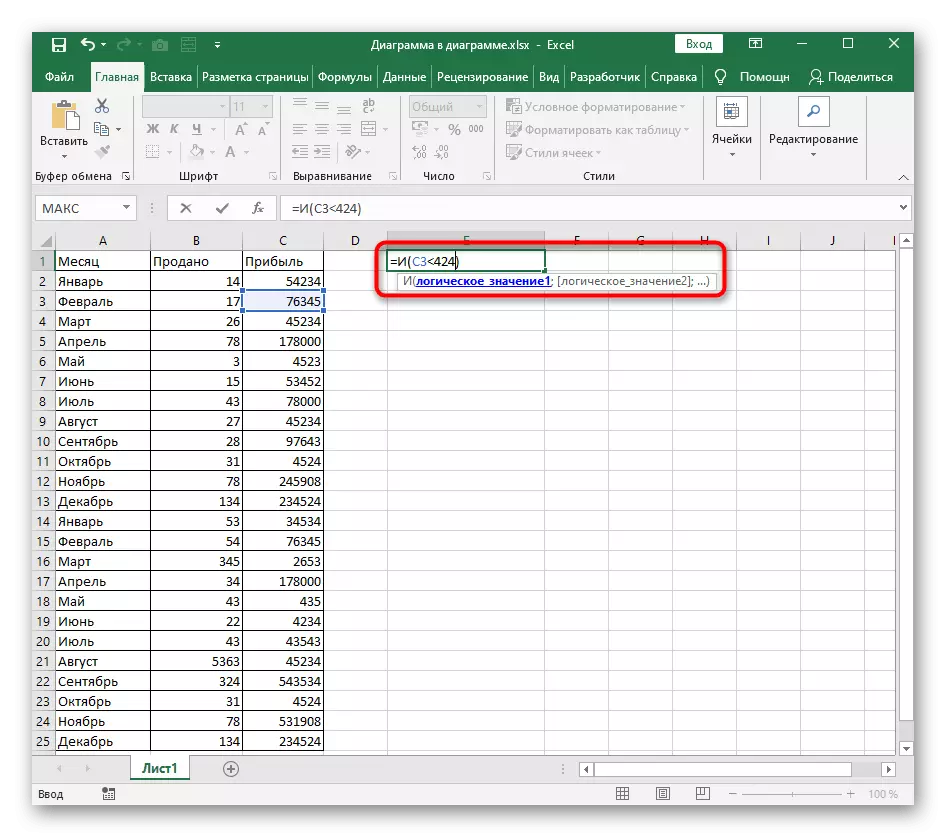
- 将标志“;”放置,分离参数,然后输入相同的逻辑值,但使用另一个条件。继续以完全相同的方式指定参数,不会忘记指定的分隔符。记录所有逻辑条件后,按ENTER确认功能。
- 如果指定单元格的值与所有指定的值匹配,则表中将显示“真实”。
- 我们向公式本身提交微小的调整以获得“谎言”。如果这些表达式中的至少一个不对应于现实,则会出现此结果。
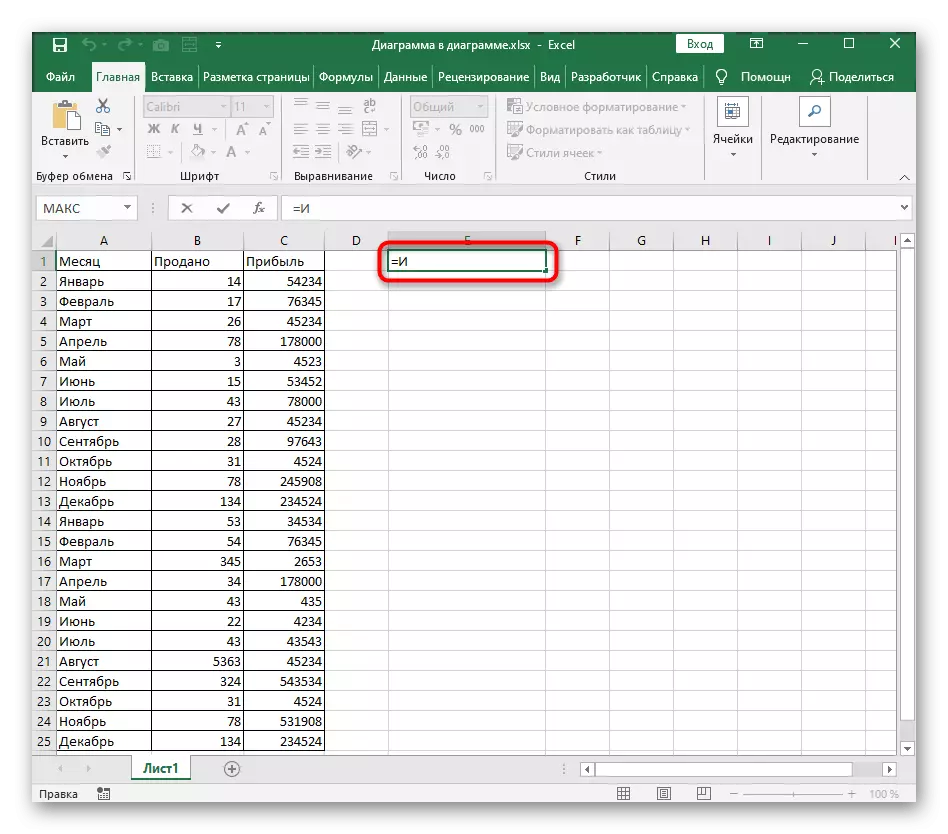
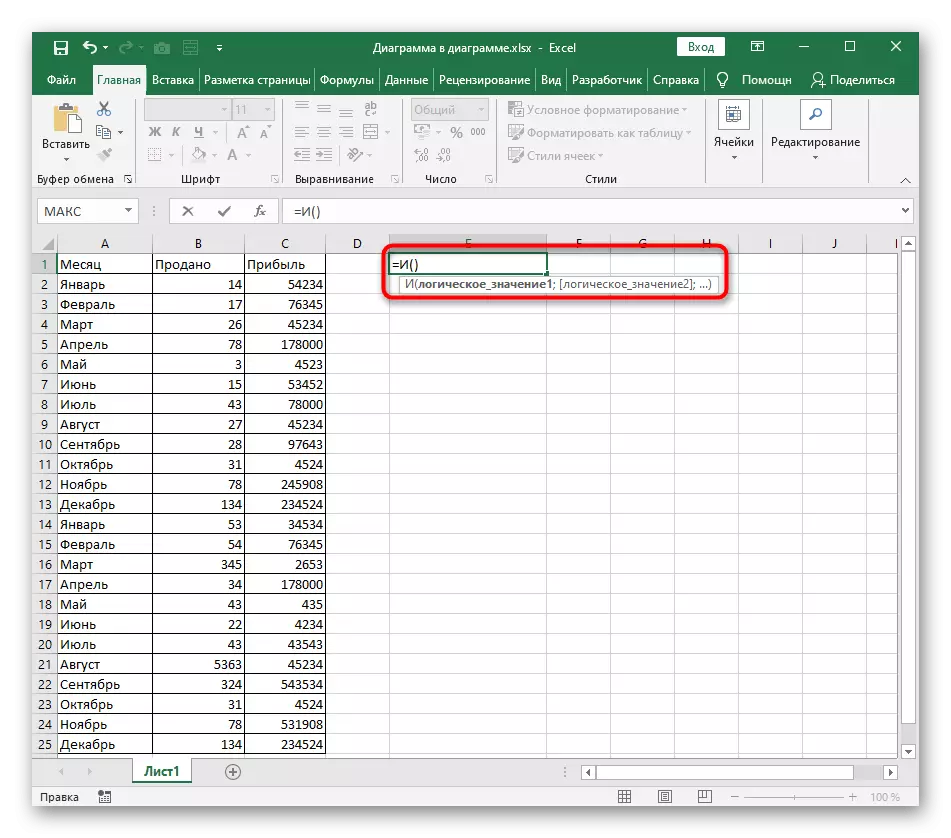
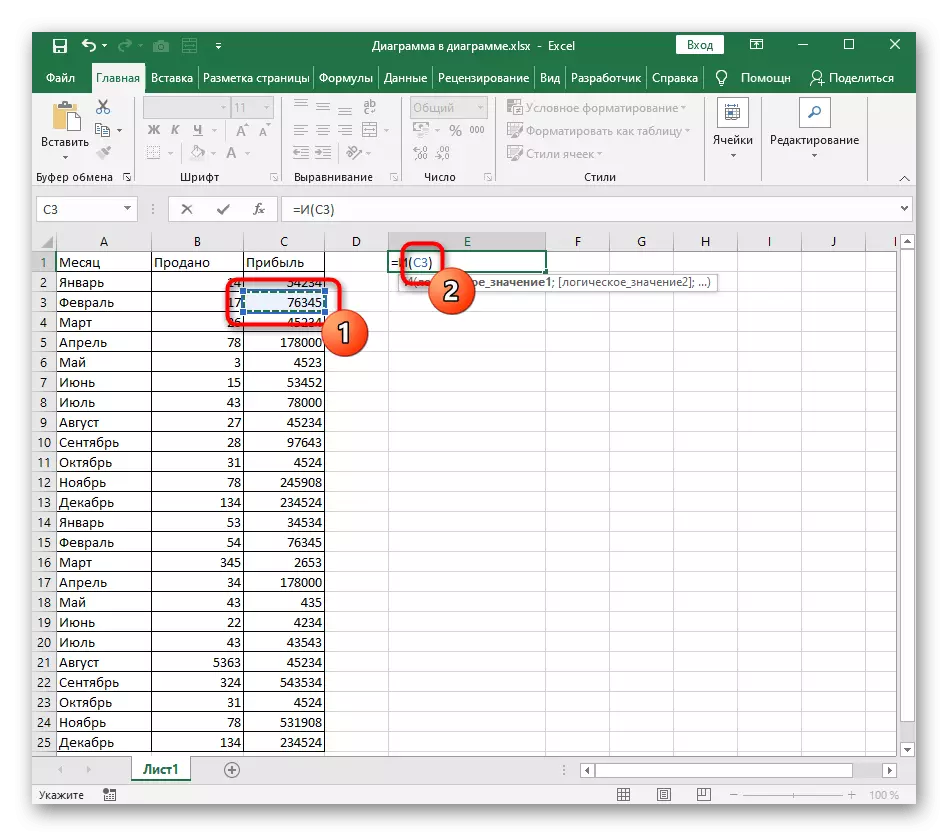

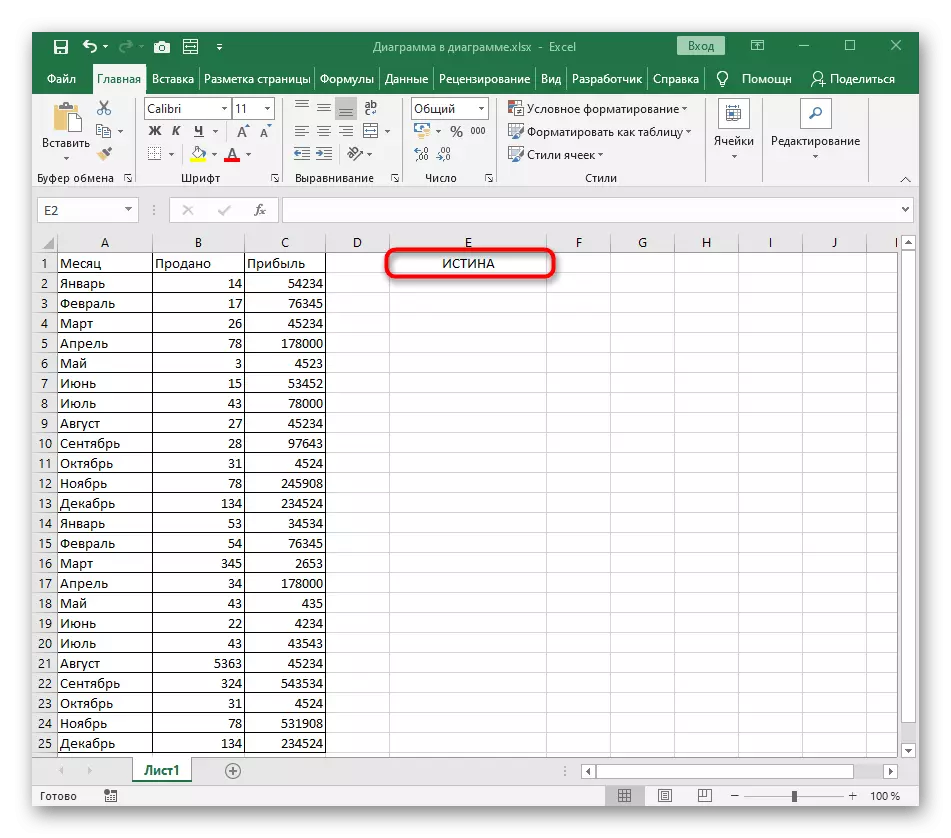
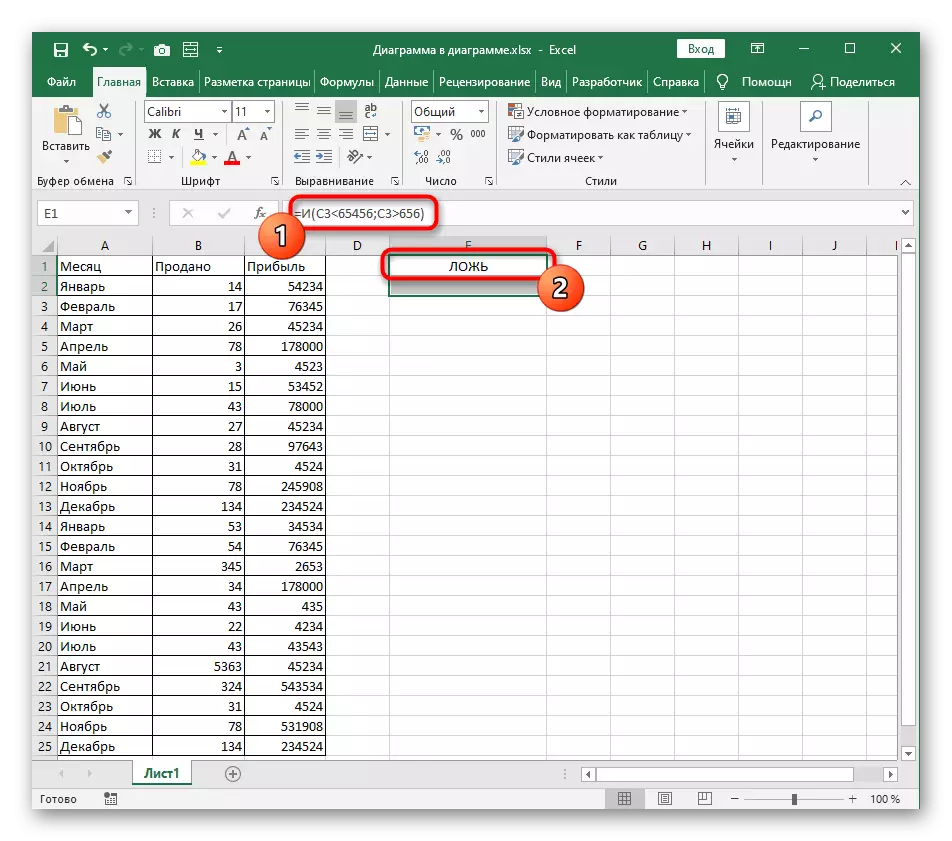
要处理功能如何需要,即使是第一次在Excel中创建表的新人也不会困难。随着论证的写作,也应该没有问题,因为他们被重复,并且在记录中没有任何创新。
示例功能或
如果条件条件公式刚刚以逻辑函数创建并暗示所有这些参数的对应关系,则清楚,或者真相将在至少一个存在的情况下退出。这种公式的创建可以在这些情况下有用,其中某些值有几个值,其中一些是令人满意的。用函数写作函数或正如它与上一个选项一样发生。
- 宣布=或()并将光标移动到圆形括号中。
- 手动输入单元格以获取逻辑表达式,或在表中单击它。
- 设置第一个逻辑值并传递参数分隔符。
- 用第二个和下一个逻辑值做同样的事情,不要忘记划分每个参数。
- 在下面的屏幕截图中,可以看出所选单元格的值只满足一个参数,这意味着屏幕上会出现真相。
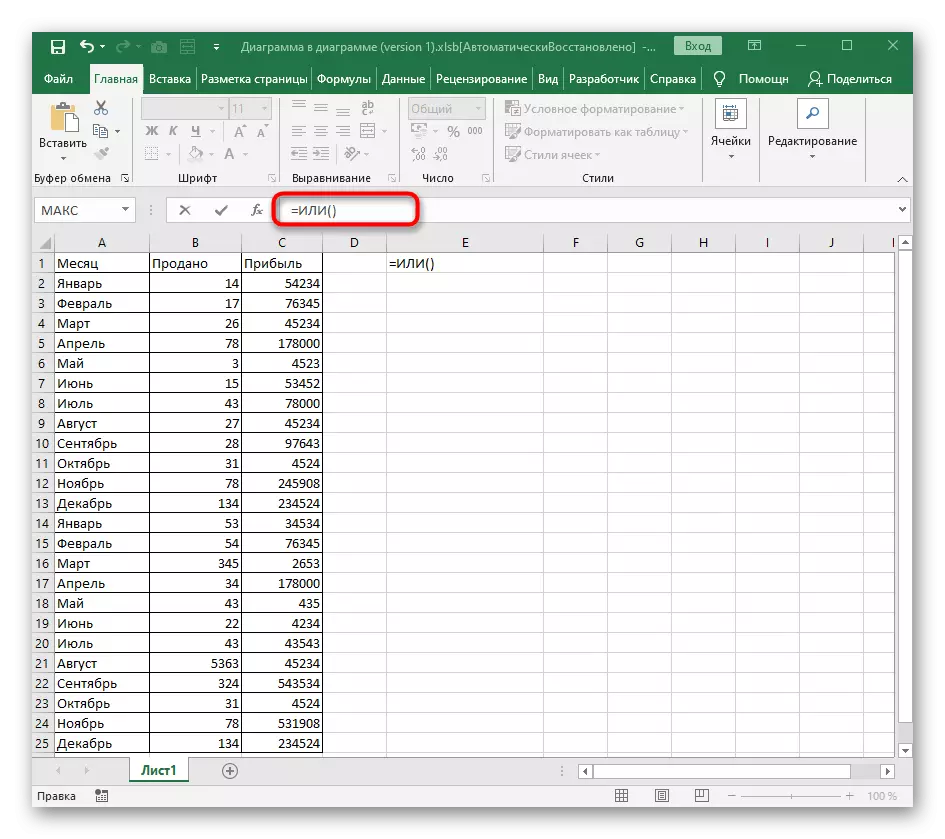
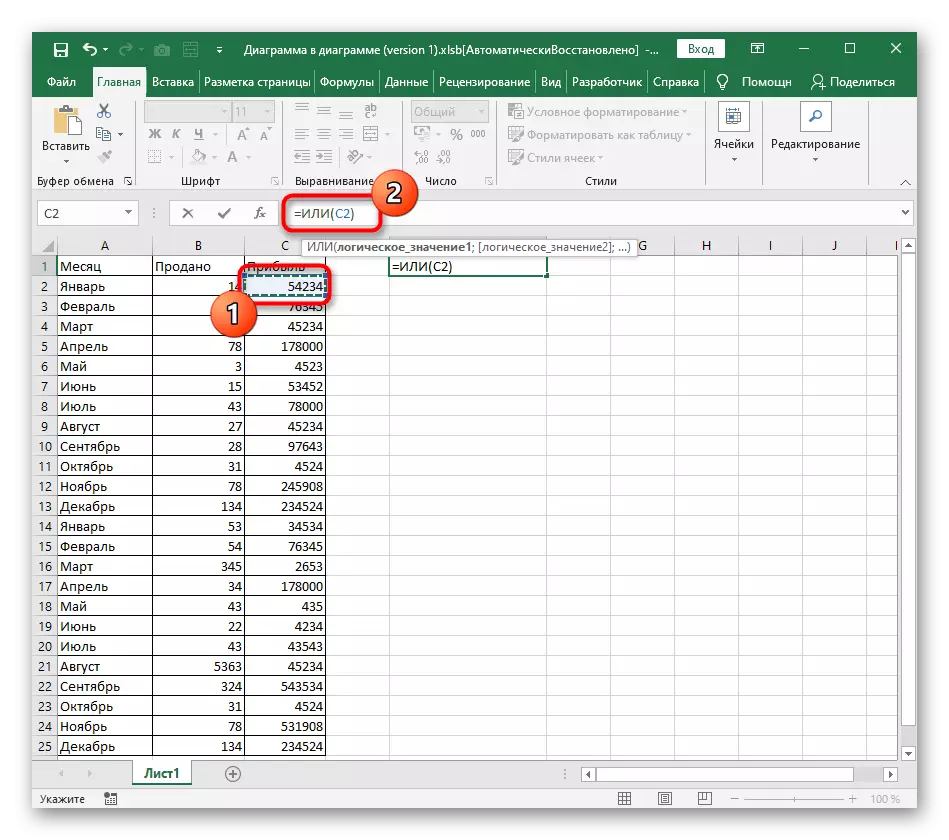
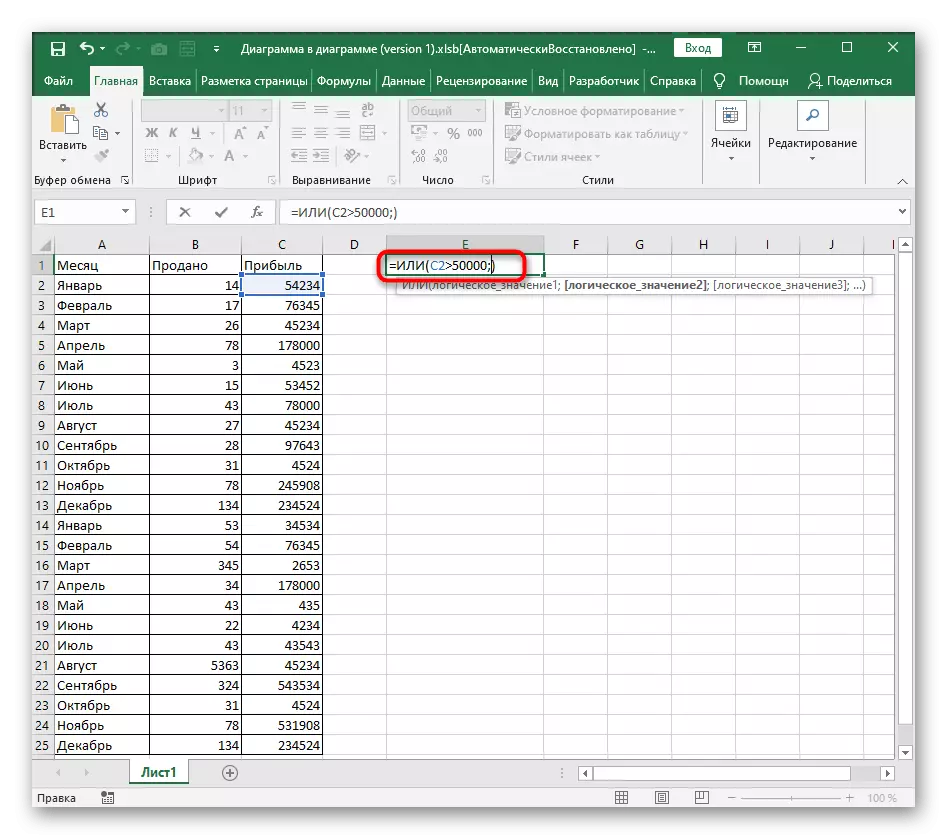
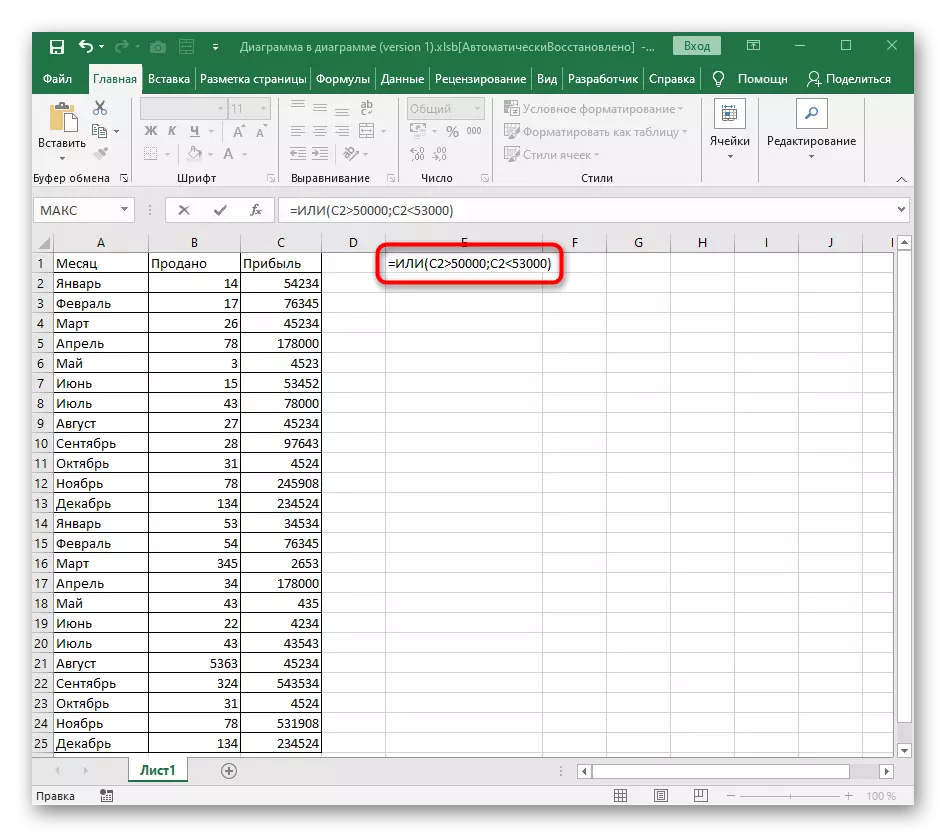
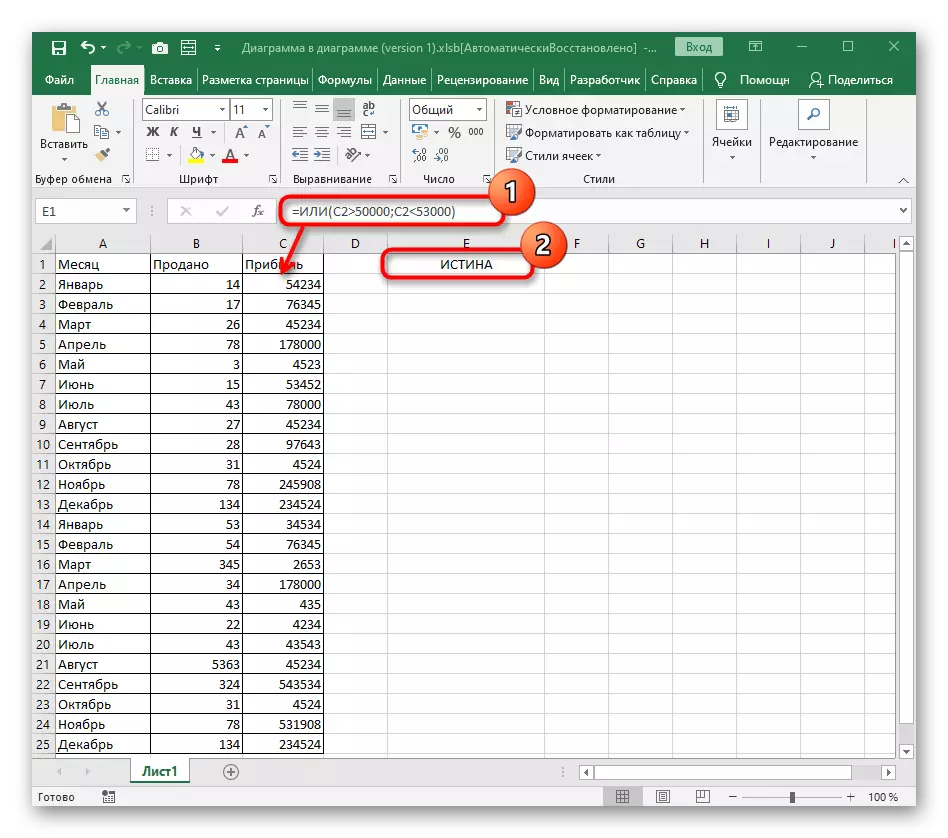
当这些逻辑表达式中没有一个对应于小区中的数字或文本时,LIE的值仅出现在那些情况下。
示例函数ne。
最后一个函数不是 - 仅在指定逻辑值与单元格对应的情况下,仅导致真相,这通过函数的名称可以理解。
- 它的记录也开始于= not(),因为它与所有功能发生。
- 接下来,使用计算中所需的任何数学操作输入逻辑值。
- 确认后,注意结果。逻辑是,我们恰好与100,000的金额恰好不合计,因此公式将引领真相。
- 如果我们指定确切的金额,则逻辑表达式将是正确的。因此,它不适合而不是,谎言将出现。
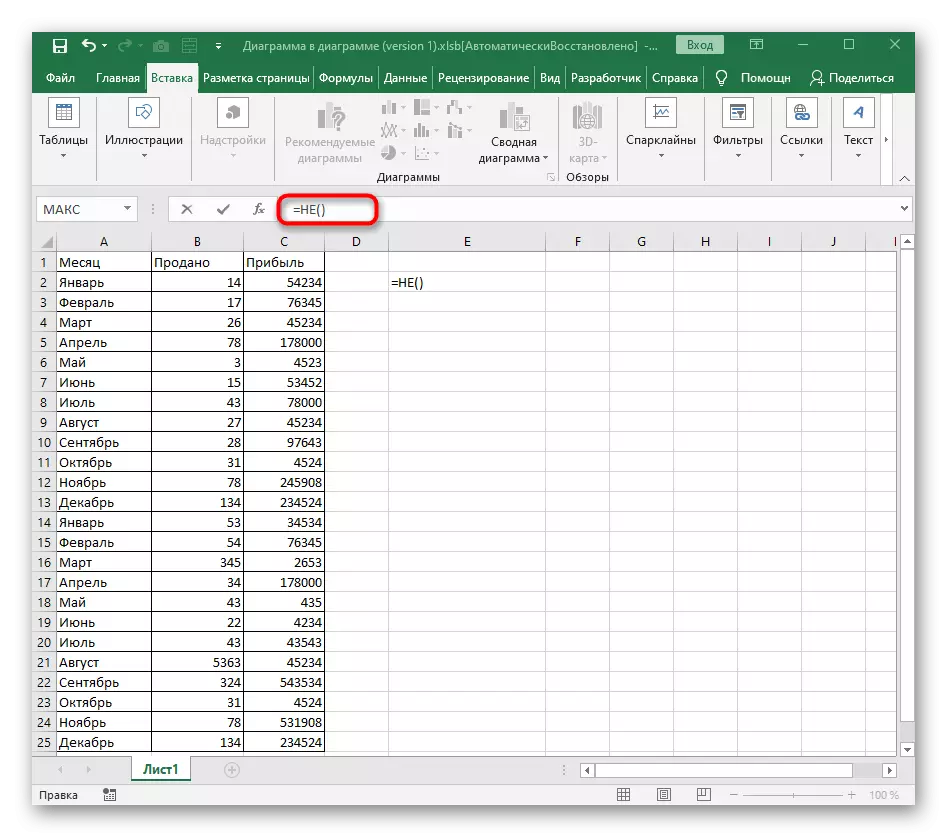
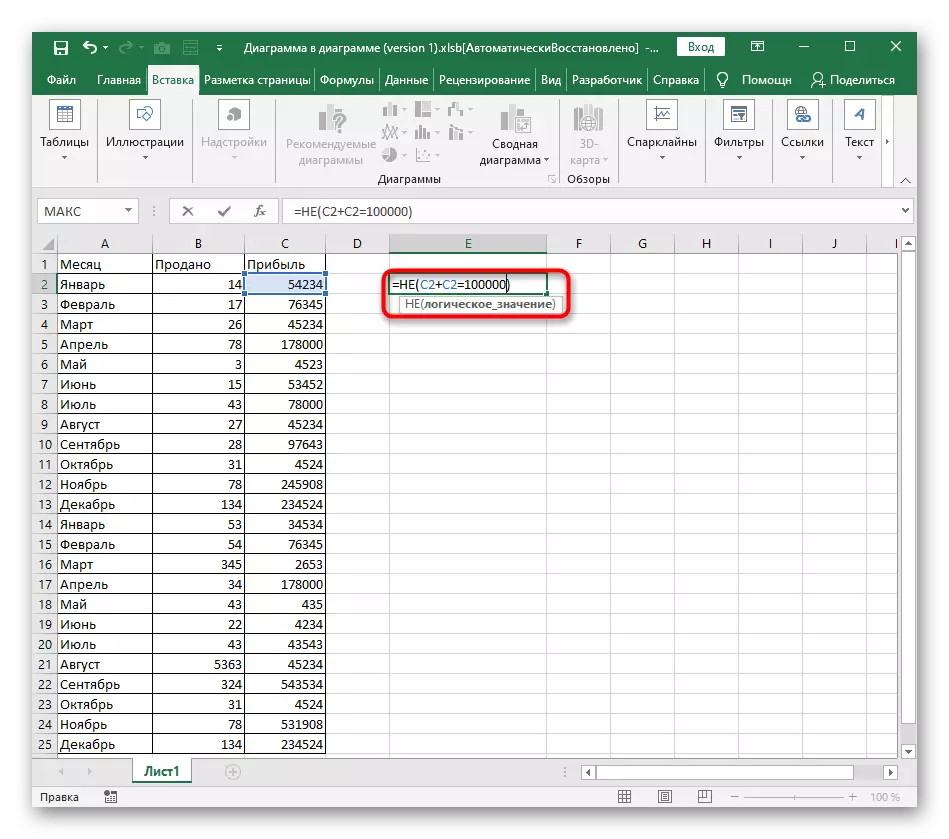
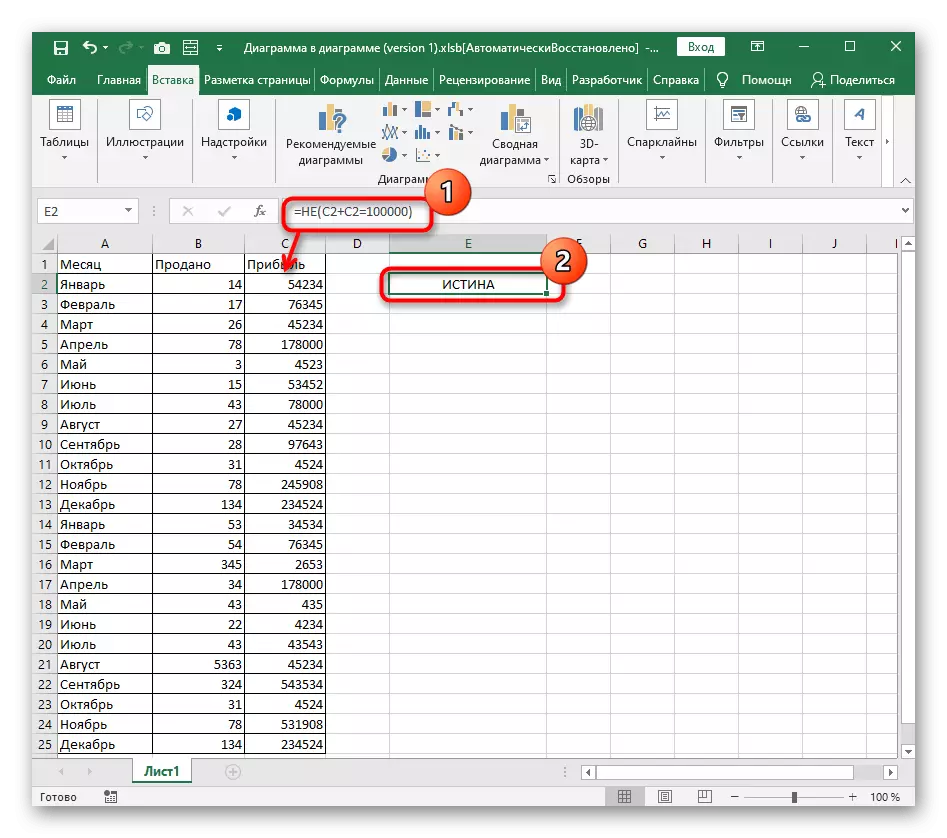
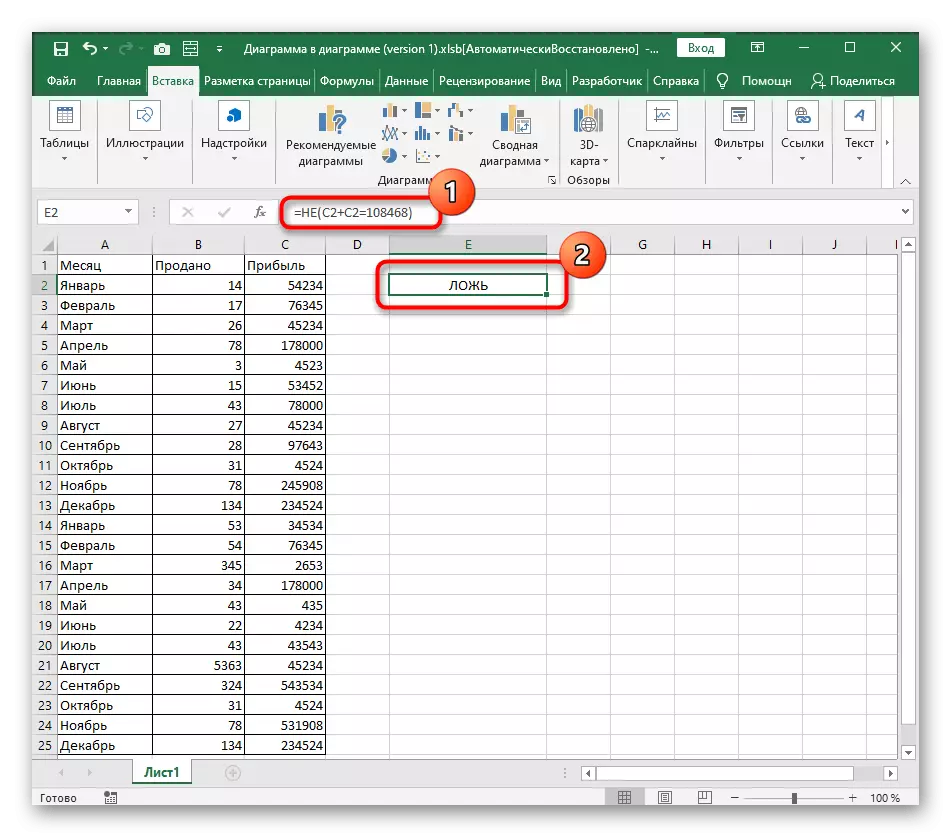
使用文本时使用条件公式
上述示例仅在数字中,但在比较文本时没有任何伤害。很明显,只有“=”在此处都是合适的,因为如果涉及到某个字符的数量,一个题字不能或多或少。
- 让我们从已知的函数开始,并将其输入大致为=和(a2 =“1月”)。不要忘记文本应始终占用双引号。
- 对于此功能,您必须至少两个逻辑值,因此使用完全相同的记录添加第二个参数,不会忘记将分隔符放在前面。
- 我们看到,两个指示的铭文对应于细胞中指定的铭文,因此出现了真相。如果其中至少一个是假的,结果将改变。
- 什么并不是说或,因为在这里,如上所述,即使在几个对应的一个相对应的情况下也会显示真理,并且这种公式的记录具有窗体=或(a2 =“十月”; a3 =“2月”) 。您只需要交换单元格和文本。
- 在下一个屏幕截图中,您可以在视觉上看到只有一个铭文是合适的,但仍然出现一个令人满意的结果。
- 另外,您还应该提及,因为这里只能指定一个逻辑表达式,所以当您尝试设置更多参数时,屏幕上会出现错误。
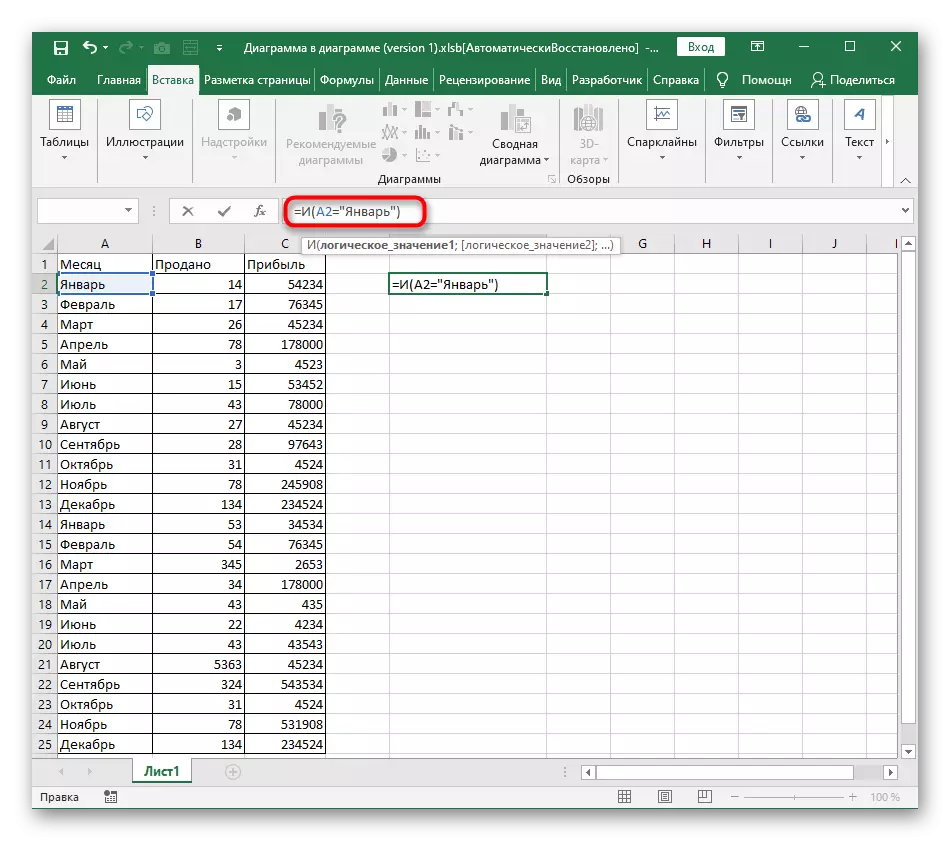
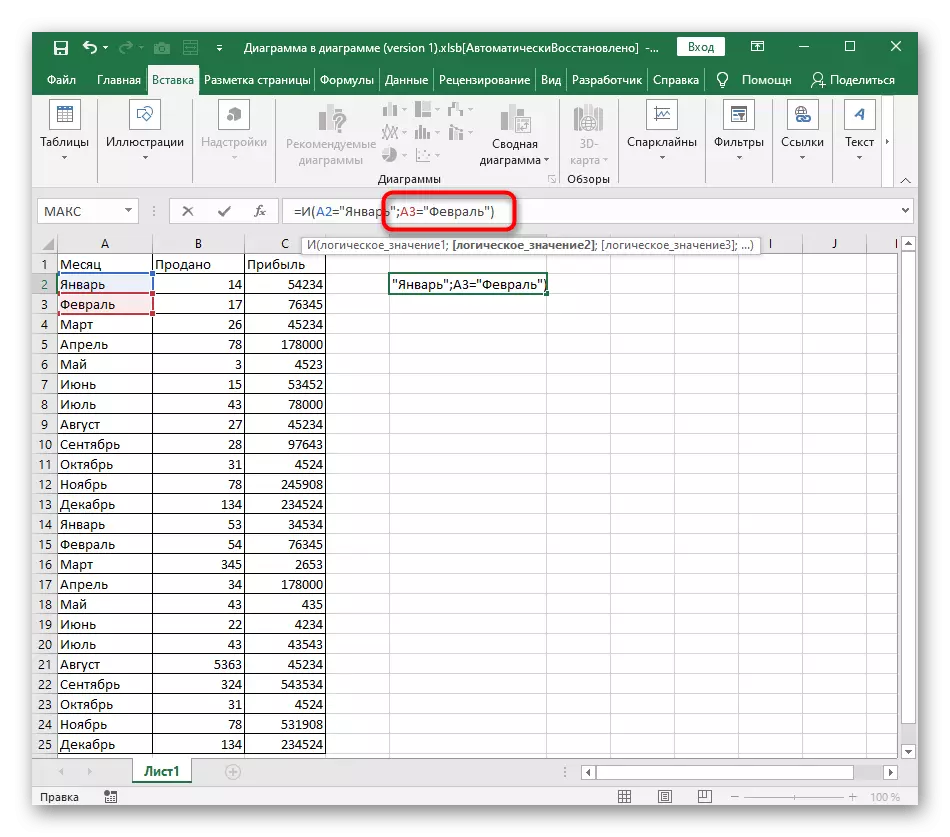
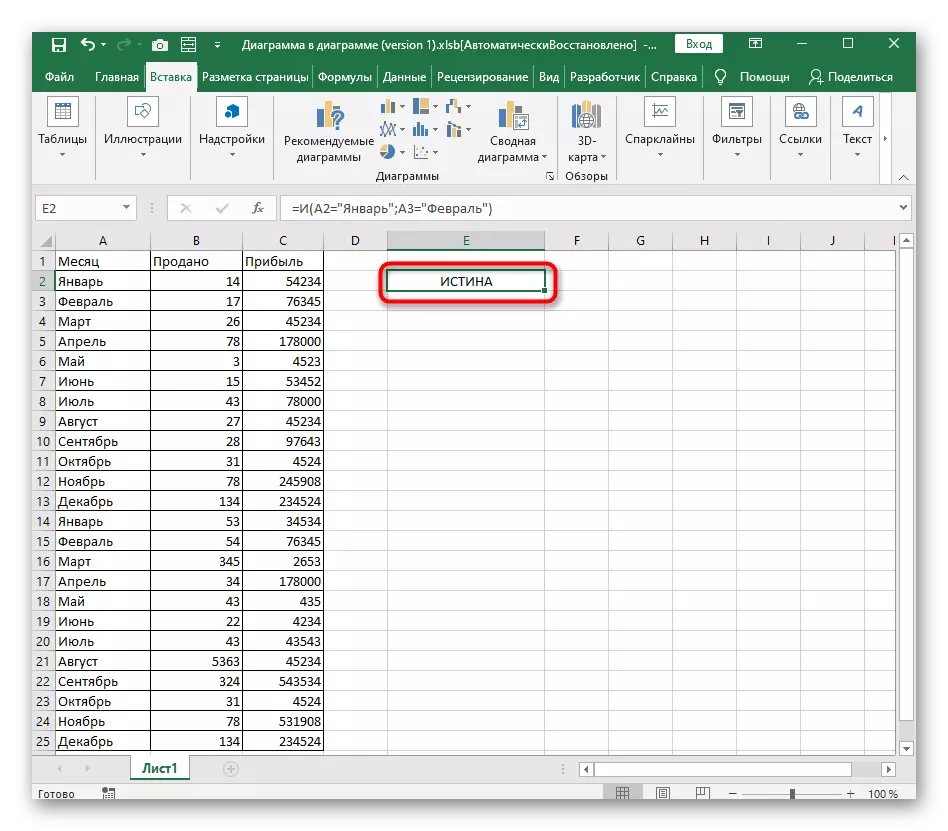
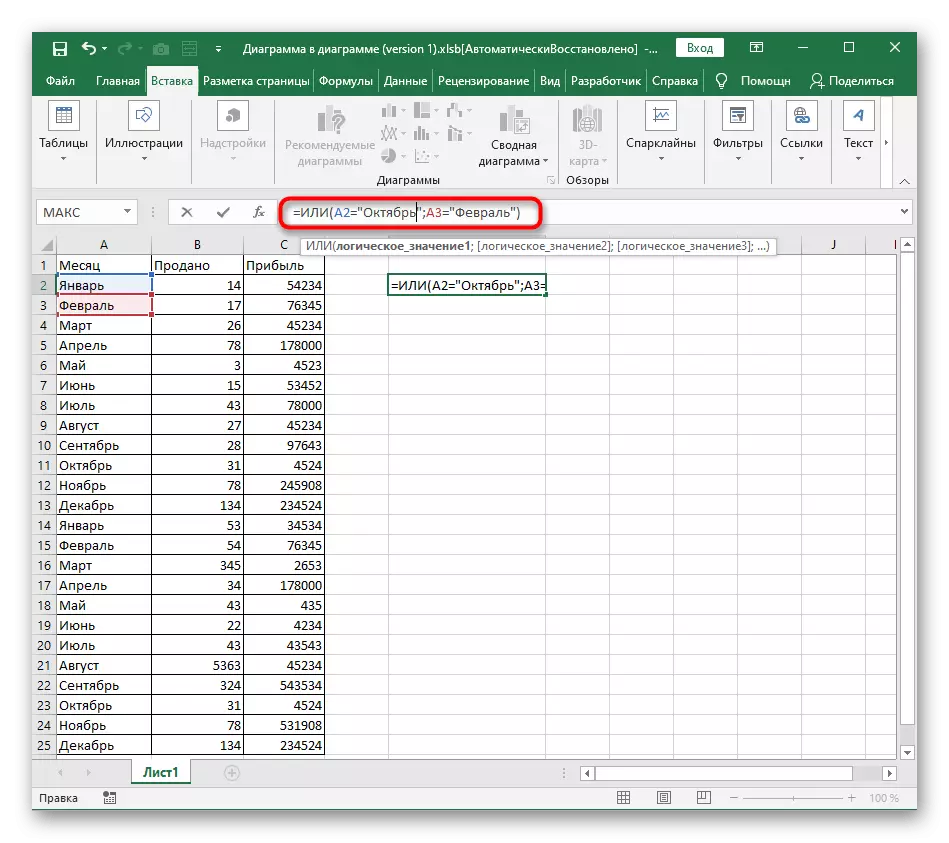
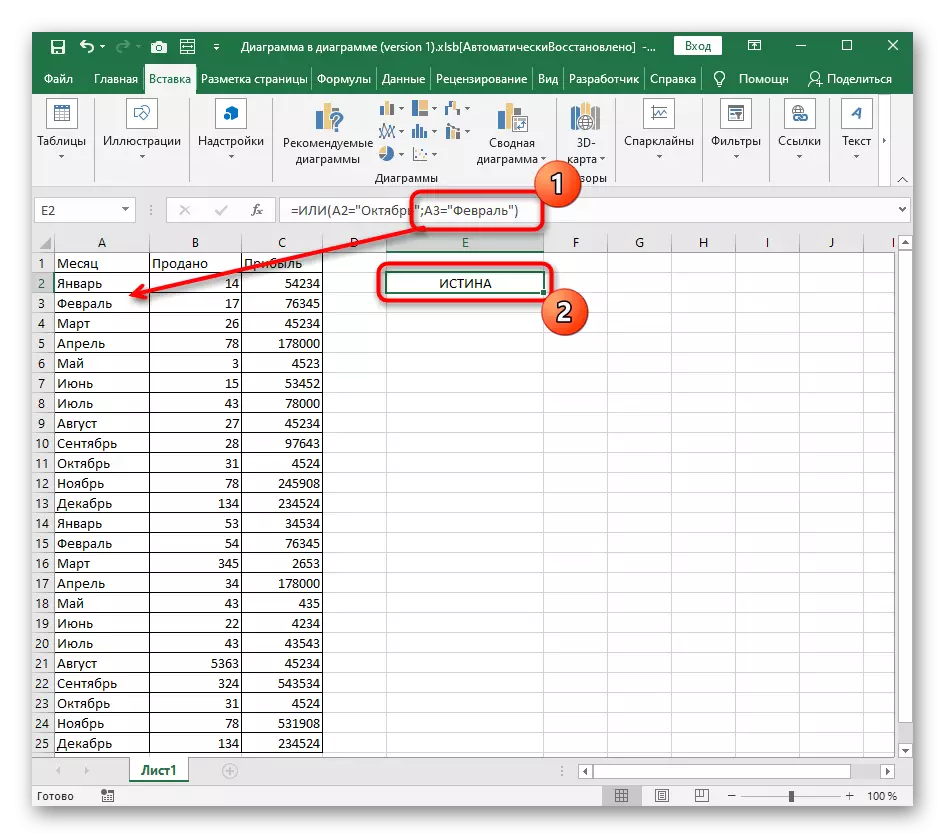
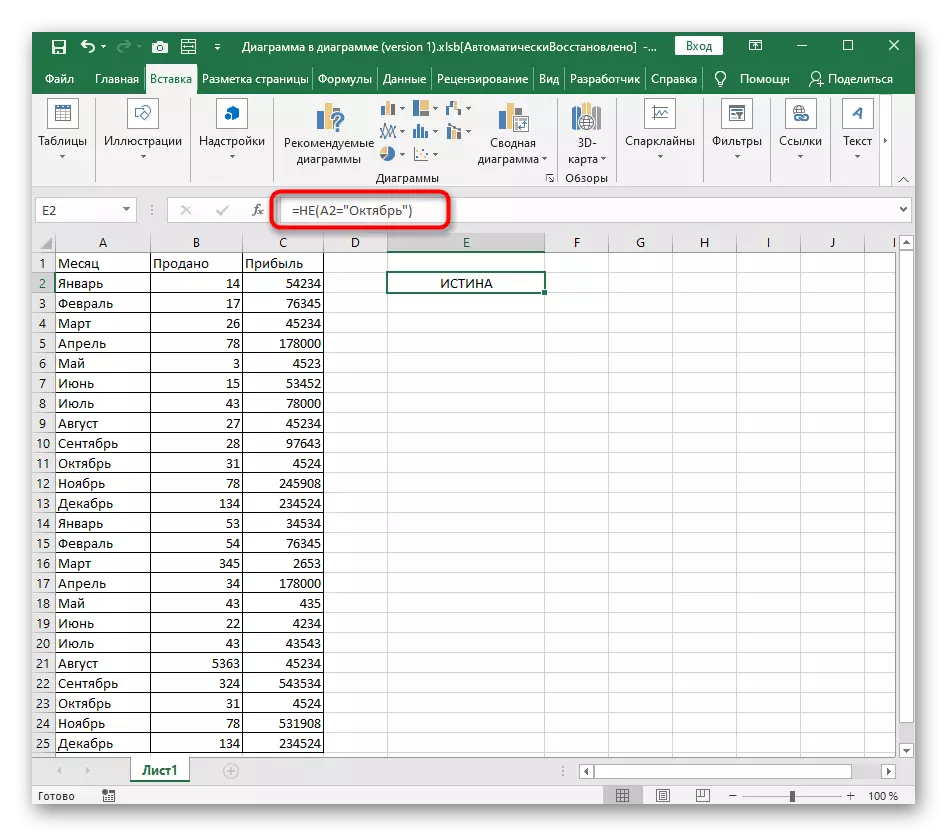
结合和/或/不是
在Excel中的所有条件公式中,我们才没有拆卸。此功能描述了我们在下面的链接上的全长指令中的另一个作者。
阅读更多:使用Microsoft Excel中的“if”运算符
最常见的是,或者,或者在捆绑包中使用(如果要接收用户指定的手动错误和真值)。仅考虑一个示例,并且由于其他功能的录制已经熟悉,并且如果没有困难,则在内部发布它们。
- 首先,声明= if()并激活括号内的光标。
- 立即写作和()并且不要忘记这些非常括号,然后在编译公式后不要关闭它们。
- for并分配必须满足真理的几个参数。
- 在括号之后并放置“;”,这意味着关闭第一个参数。
- 写一个应该以真理显示的值,如果是文本,则务必将其进入引号。
- 再次重复参数分隔符并指定谎言值。
- 单击输入键后,公式立即显示结果。在下面的屏幕截图中,可以看出所有表达式都令人满意,因此,如果出现的特定值。